如何在 Windows 上下载和更新 Canon MX490 驱动程序
已发表: 2023-04-20有关如何在 Windows 11、10 或更早版本上下载和安装最新 Canon MX490 驱动程序更新的详细教程。阅读更多!
佳能MX490打印机是佳能PIXMA系列中最优秀的打印机之一。 它是一款一体式打印机,以提供具有独特连接选项的高质量打印而闻名。 尽管功能强大,但有时它会突然停止正常工作或根本没有响应。
当 Canon MX490 打印机驱动程序丢失或损坏时,通常会发生这种情况。 如果发生这种情况,建议更新打印机驱动程序以避免打印错误和故障。 为了帮助您解决这个问题,我们在这篇文章中提供了 4 种不同的方法,您可以使用这些方法为您的 Canon 打印机获取最正版和兼容的驱动程序。
在 PC 上下载、安装和更新 Canon MX490 驱动程序的 4 种简单方法
下面列出了以下非繁琐的方法,您可以使用这些方法在 Windows PC 上执行 Canon MX490 驱动程序下载。 但是,您无需全部尝试,只需逐步选择最合适的即可。 现在,事不宜迟,让我们开始这个过程。
方法 1:从制造商手动下载 Canon MX490 打印机驱动程序
您可以在系统中手动搜索并下载 Canon MX490 驱动程序。 为此,您需要按照以下提供的步骤操作:
第 1 步:访问佳能官方支持页面。
第 2 步:在搜索框中输入MX490,然后从搜索结果中选择PIXMA MX490 ,然后单击它继续。 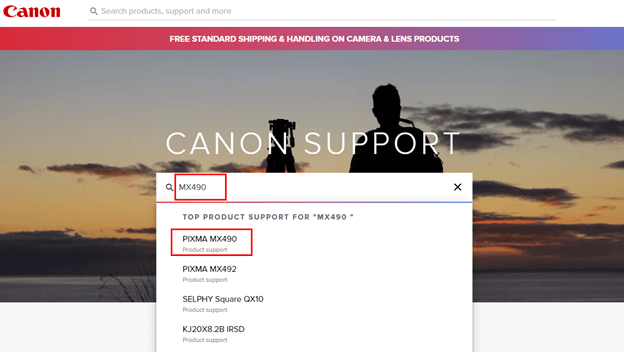
第 3 步:向下滚动到软件和驱动程序,检查检测到的操作系统和相应版本是否正确。如果没有,请从下拉菜单中选择正确的。 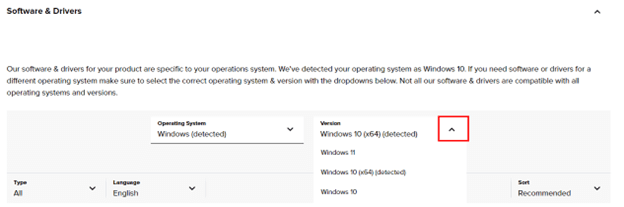
第 4 步:之后,单击MX490 系列完整驱动程序和软件包 (Windows)旁边的下载按钮。
第五步:等待下载完成。然后,双击运行下载的文件。 接下来,按照屏幕上的说明成功安装 Canon MX490 打印机驱动程序。
一切完成后,重新启动计算机。 这是一种容易出错且耗时的方法。 所以,如果这种技术对你不起作用,那么你可以尝试另一种方法。
另请阅读:为 Windows 10、8、7 安装和更新最新的 Canon 打印机驱动程序
方法 2:使用 Bit Driver Updater 自动安装最新的 Canon MX490 驱动程序更新
手动执行适用于 Windows 的 Canon MX490 驱动程序下载需要时间和技术领域的专业知识。 所以,如果您没有耐心手动下载和安装驱动程序,那么您可以使用 Bit Driver Updater 自动完成。
Bit Driver Updater 是全球公认的驱动程序更新程序,可以自动识别您的机器并为其找到兼容的驱动程序。 您无需知道您的 PC 运行的操作系统版本,此外,也不存在下载和安装不正确驱动程序的风险。
您可以使用免费版或专业版 Bit Driver Updater 更新过时的驱动程序。 但是,值得注意的是,在专业版中,只需轻点 2 次鼠标即可。 除此之外,您还可以获得完整的技术支持和 60 天全额退款保证。
按照以下步骤,您可以使用 Bit Driver Updater 快速更新过时的 PC 驱动程序。
第 1 步:从下面提供的按钮下载Bit Driver Updater 。
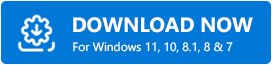
第 2 步:运行可执行文件并按照设置向导成功安装软件。
第 3 步:安装后,在您的计算机上启动 Bit Driver Updater,然后单击左侧菜单窗格中的“扫描”按钮。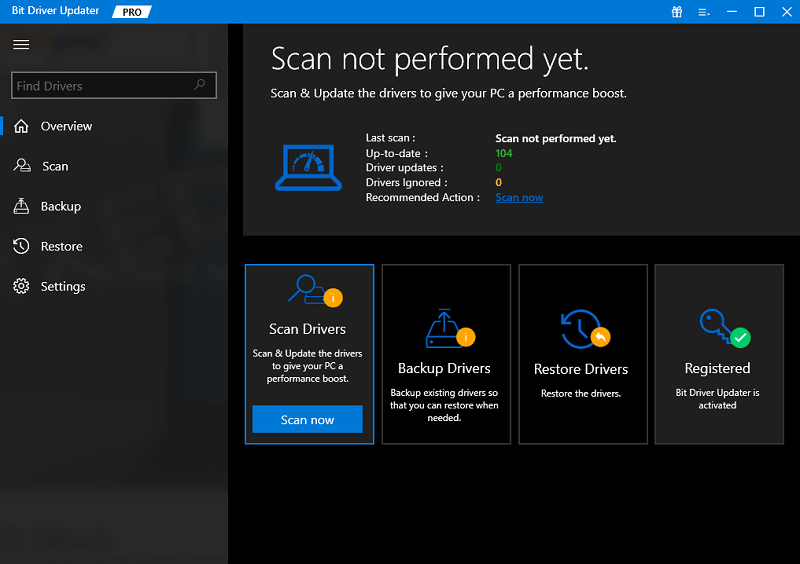

第 4 步:扫描完成后,单击“全部更新”按钮一次性安装所有 PC 驱动程序的最新版本,包括 Canon PIXMA MX490 驱动程序。如果您使用的是免费版本,请单击要更新的驱动程序旁边的“立即更新”按钮。 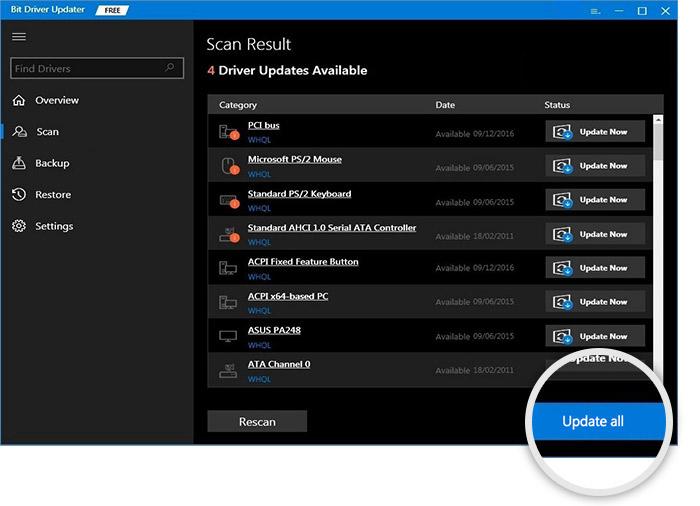
最后,重新启动您的设备以应用新的驱动程序。 你有它! 了解使用 Bit Driver Updater 更新过时或丢失的驱动程序是多么简单快捷。
另请阅读:在 Windows 上下载、安装和更新 Canon MX492 驱动程序
方法 3:在设备管理器中更新 Canon MX490 扫描仪驱动程序
设备管理器是 Microsoft Windows 中的内置实用程序,用于管理和显示计算机上安装的硬件。 您可以使用此实用工具来查看和管理硬件设备及其硬件。 按照以下步骤通过设备管理器更新适用于 Windows 的 Canon MX490 驱动程序。
第 1 步:在您的键盘上,同时按下Windows + X键盘键。然后,从可用选项中选择设备管理器。 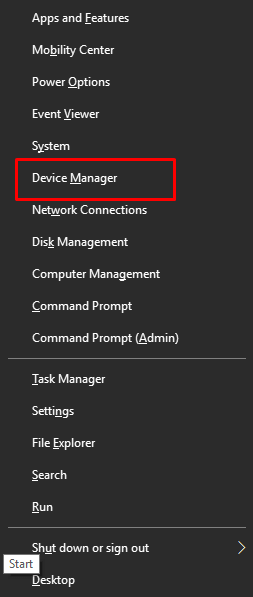
第 2 步:在设备管理器中,转到“打印队列”部分并双击以展开。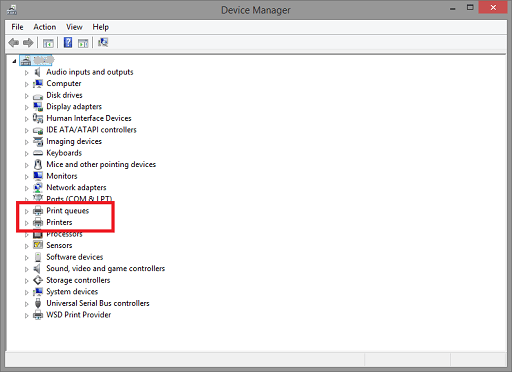
第 3 步:找到并右键单击您的 Canon MX490。然后,从上下文菜单列表中选择更新驱动程序软件。 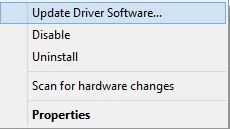
第 4 步:在下一个提示中,选择自动搜索更新的驱动程序软件。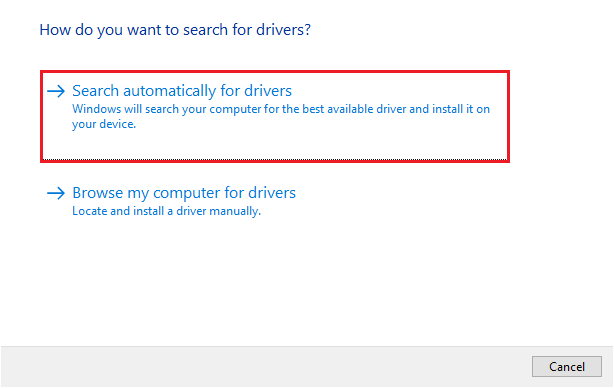
现在,上述过程将在 Windows PC 上查找、下载并安装正确的 Canon MX490 驱动程序。 完成后,只需重新启动计算机即可。
另请阅读:如何为 Windows PC 下载、安装和更新 Canon MX870 驱动程序
方法 4:运行 Windows 更新以获取最新的 Canon MX490 驱动程序
Windows 更新是获取计算机上安装的最新驱动程序更新的另一种方式。 不仅驱动程序,新功能、性能改进、错误修复和最新的安全补丁也可以添加到系统中,确保您充分利用您的设备。 下面是佳能PIXMA MX490驱动的安装方法:
第 1 步:转到“开始”菜单并单击它。然后,导航到齿轮(设置)图标并单击它。
第 2 步:此操作将在您的计算机上启动 Windows 设置。在这里,找到并单击更新和安全以继续。 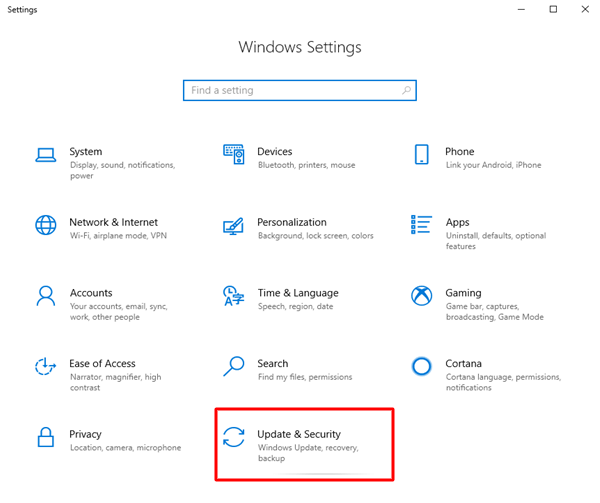
第 3 步:在下一个窗口中,检查是否从左侧菜单窗格中选择了 Windows 更新。如果是,则单击“检查更新”以启动该过程。 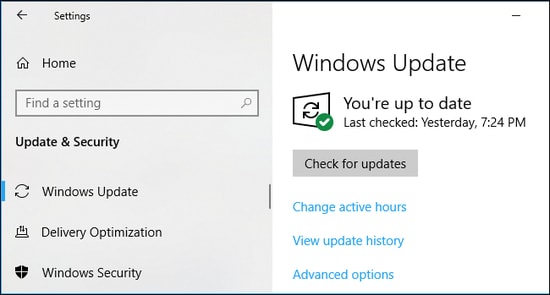
现在,Windows 开始为您的 PC 搜索最新的驱动程序和其他系统更新。 如果检测到,Windows 将自动下载并在您的系统上安装挂起的更新。 完成后,重新启动您的设备以应用新的更新。
另请阅读:如何下载和更新 Canon MX920 打印机驱动程序
与适用于 Windows 的 Canon MX490 驱动程序下载相关的常见问题解答
Q.1 如何更新 Canon MX490 打印机驱动程序?
您可以使用名为设备管理器的 Windows 内置程序快速更新 Canon MX490 打印机的驱动程序。 除此之外,您还可以使用 Bit Driver Updater 自动更新过时的 Windows 驱动程序。
Q.2 如何将 Canon MX490 打印机连接到计算机?
将佳能 MX490 打印机连接到计算机的最简单方法是通过 USB 数据线。 虽然,这是连接设备的传统方式。 只需将 USB 电缆的一端连接到打印机,将另一端连接到 PC 的 USB 端口。
Q.3 佳能 Pixma MX490 是否兼容 Windows 10?
是的,佳能 PIXMA MX490 支持 Windows 10。
Q.4 Canon MX490 是否支持 Windows 11?
是的,佳能 MX490 完全适用于 Windows 11。
Windows 上的 Canon MX490 打印机驱动程序下载和更新:完成
使用上述任何技术,您都可以轻松获得安装在 Windows 11、10、8、7 上的最新版本的 Canon PIXMA MX490 驱动程序。希望您发现这篇文章内容丰富且对您有所帮助。
请在下面的评论部分中提出您的疑问、疑问或进一步的建议。 此外,您可以订阅我们的时事通讯并在社交媒体上关注我们,以获取更多与技术相关的文章、信息和其他相关内容。
